Google Docs & Spreadsheetsの5つの新機能を試す
オンライン版オフィススイート「Google Docs & Spreadsheets」にいくつか新機能の追加があった。新機能は大きく分けて次の5つ。実用性の高い書き出し機能から、NASDAQの株価が分かる特殊関数まで試してみた。
Googleのオンライン版オフィススイート「Google Docs & Spreadsheets」に新機能の追加があった(11月30日の記事参照)ので早速試してみた。新機能は大きく分けて次の5つ。下記の表でも明らかだが、主にGoogle Spreadsheetsへの機能追加となった。
| 番号 | 対象 | 新機能 |
|---|---|---|
| 1 | Google Docs & Spreadsheets | Google Personalized Homepageにファイルリストの表示 |
| 2 | Google Spreadsheets | HTML/CSV/ODS/PDF/ATOM/RSS/XLSでの書き出し |
| 3 | ブログやWebサイトへのHTMLファイルの埋め込み | |
| 4 | ドキュメントの履歴管理 | |
| 5 | 関数「GoogleFinance」「GoogleLookup」の追加 | |
まず、Google Personalized Homepageでのリスト表示だが、こちらのページで「今すぐ追加」ボタンを押せば追加できる。
Google Spreadsheetsの書き出し機能を試す
続いて、Google Spreadsheetsのエクスポート(書き出し)機能を試してみよう。画面右のPublishタブでいったん公開し、その後「More publishing options」をクリックすると保存するフォーマットを選ぶことができる。
公開にあわせていくつかの設定が行えるようになる。
- Published at:公開URLを示す。その後の日付は公開日時
- Automatically update every 5 minutes?:公開したページの自動更新設定。「Yes」を選択すると5分ごとに更新する。「No」を選べば手動更新も可能だ
- What parts?:すべてのシートを公開するか、一部のシートだけを公開するかを選択
- Re-publish:内容をアップデートした際に再公開する
- Stop publishing:公開を中止する
- Subscribe:行ごとのRSSを購読できる
- More publishing options:HTML以外のファイル形式(CSV/ODS/PDF/ATOM/RSS/XLS)はこちらで選択する
- File format:以下のファイル形式を選択する。HTML/HTML to embed in a webpage(IFRAMEの埋め込み用タグ)/CSV/ODS/PDF/ATOM/RSS/XLS
- What sheets?:All sheets Sheet(すべてのシート)か、一部のシートを選択
- What cells?:一部のシートを選択した場合に、セルも指定できる
すべて選択した後に「Generate URL」ボタンを押すとURLが生成される。ちなみにセルを「A1:D2」と指定して、HTMLで書き出すと以下のようなWebページができる。
この書き出しを使えば、たとえばブログなどにGoogle Spreadsheetsによる表を掲載できる。自動更新機能を有効にすれば、ブログに貼り付けた埋め込み用タグも自動的に更新されるので便利だ。Google Spreadsheetsのコラボレーション機能と組み合わせると、一部の人だけで構築し、不特定の人に公開するWikiのように使えるかもしれない。機密情報などは公開しないように気をつけて、上手に利用したい。
ドキュメントの履歴管理
ドキュメントを追加・修正した版に戻れるようにもなった。上部のタブ「Revisions」をクリックし、プルダウンメニューもしくは「Order」「Newer」ボタンを押すことで、作成してから現在までの変更履歴に戻ることができる。
Google Spreadsheetsの特殊関数「GoogleFinance」「GoogleLookup」
このほか、「GoogleFinance」「GoogleLookup」という2種類の関数も追加されている。GoogleFinanceは、NASDAQにおける現在の株価を取得するもの。GoogleLookupはGoogle Q&Aデータベース(2005年4月の記事参照)から、有名人の誕生日や国家の人口などさまざまな情報を参照して表示するというものだ。
関数の使い方はExcelと同様で、「=関数()」という形で記述する。カッコ内で、任意のセルや数値/文字列を指定するわけだが、GoogleFinanceでは([NASDAQでの登録名]、[属性])を入力する。たとえばGoogleの株価を知りたい場合は、セルの中で「=GoogleFinance("GOOG","Price")」と入力すればいい。20分遅れの市場株価が反映される。このほか、[属性]に入力したpriceopen(始値)やhigh(その日の最高値)、low(その日の最安値)、eps(1株当たり利益)などの文字列に応じた数値を出力する。
一方、GoogleLookupではカッコの中に([人名や国名など実在するもの]、[属性])を入力する。たとえば「=GoogleLookup("Japan","population")」と入力すれば日本の人口を表示する。このほかの属性としては、ミュージシャンのdate of birth(誕生日)、place of birth(産まれた場所)、nationality(国籍)や、大リーガーのgames(試合数)、at bats(打数)、earned run average(防御率)、position(守備位置)なども利用できるという。
ただし、Google Q&Aデータベースに登録がないデータは引用できない。また日本語にも対応していないので使い勝手はあまりよくない。
関連記事
- Google Spreadsheets、エクスポート機能を追加
ブログに表計算シートを埋め込みむことが可能になった。元データが更新されれば、埋め込んだ表も更新される。 - Officeまとめ
マイクロソフトの新しい「2007 Office Symstem」だけでなく、海外からもOfficeソフトが登場。さらに、オンラインで使える無料のオフィスサービスも登場し、“ビジネスパーソンの武器”であるOffice環境が大きく変わろうとしている。
関連リンク
Copyright © ITmedia, Inc. All Rights Reserved.
人気記事ランキング
- Microsoft 365のTeamsセット売り中止、裏にあった規制と競合の圧力
- Windows 11 Homeの次期バージョン、BitLockerを自動で有効化へ
- VMware買収の真の狙いは? Google Cloud Nextで見えたBroadcomのビジョン
- FIDO2認証をバイパスされる脆弱性 セキュリティ研究者が複数のユースケースを検証
- Geminiを搭載 Googleが新たな脅威インテリジェンス「Google Threat Intelligence」を発表
- XZ Utilsの不正コード挿入問題の原因は、企業の“OSSタダ乗り問題”にあり?
- “心のアタックサーフェス”を保護せよ 巧妙化するサポート詐欺の対策を考える
- 身代金の支払い禁止は“おとぎ話”か? 完全禁止派 vs. 禁止措置緩和派の論争
- VMwareが「ESXi無償版」の提供を終了 移行先の有力候補は?
- 生成AI vs. 人 フィッシングメールの質が高いのはどちらか? Splunkの研究成果
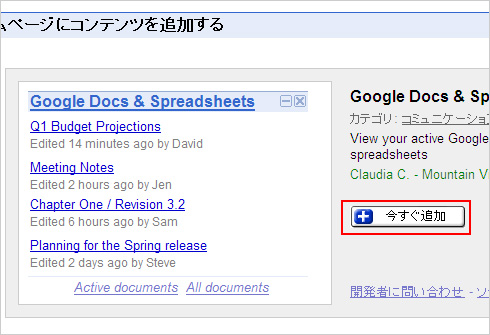 こちらの
こちらの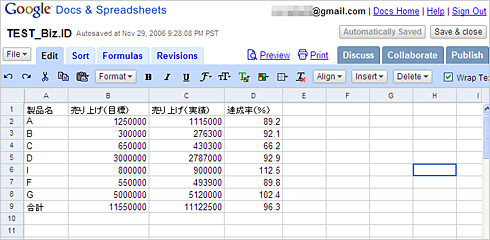 Google Spreadsheets
Google Spreadsheets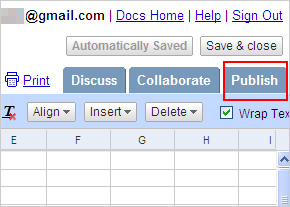 右上のPublishタブで公開設定ができる。
右上のPublishタブで公開設定ができる。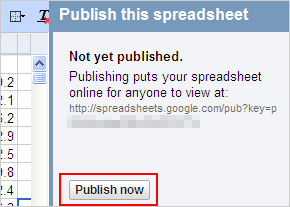 「Publish now」ボタンで公開できる。すぐ上には公開URLも表示している。機密書類などを不用意に公開しないよう注意しよう
「Publish now」ボタンで公開できる。すぐ上には公開URLも表示している。機密書類などを不用意に公開しないよう注意しよう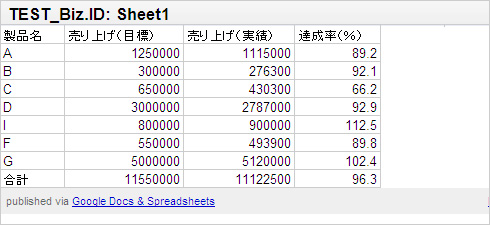 公開したページにアクセスしてみた
公開したページにアクセスしてみた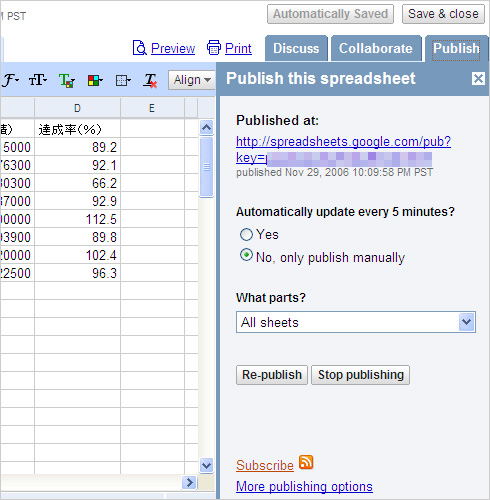
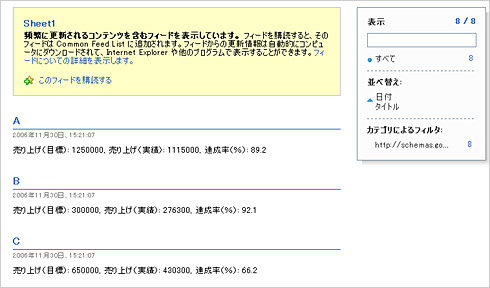 サンプルシートのRSSをIE 7で閲覧してみた。項目ごとにフィードされるようだ
サンプルシートのRSSをIE 7で閲覧してみた。項目ごとにフィードされるようだ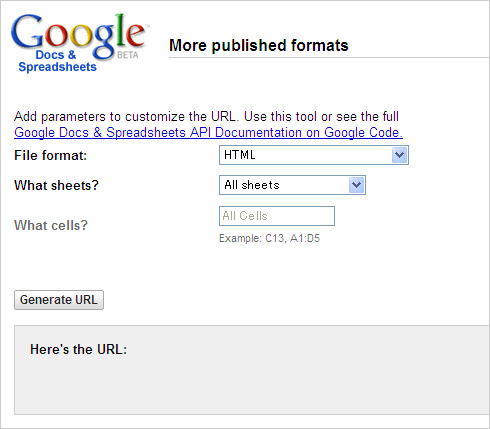 More publishing optionsの画面
More publishing optionsの画面
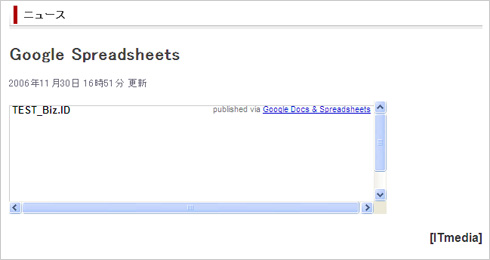 IFRAMEでBiz.ID記事中に試験的に埋め込んでみた。セル部分がうまく表示されなかったが、雰囲気は分かっていただけただろうか
IFRAMEでBiz.ID記事中に試験的に埋め込んでみた。セル部分がうまく表示されなかったが、雰囲気は分かっていただけただろうか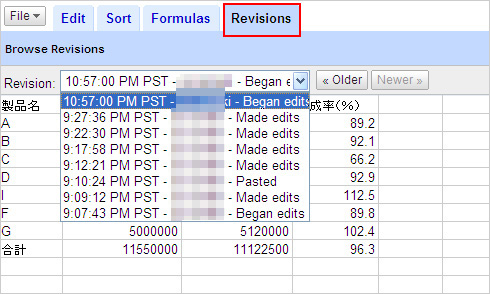
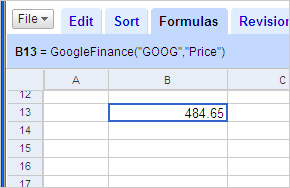 GoogleFinanceでGoogle(GOOG)の株価を調べた
GoogleFinanceでGoogle(GOOG)の株価を調べた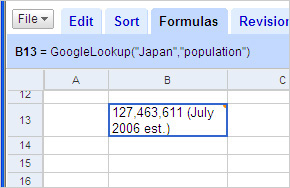 GoogleLookupで日本の人口を調べた
GoogleLookupで日本の人口を調べた


